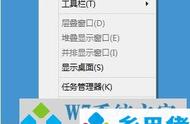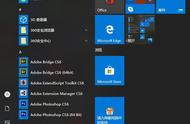编辑/排版:卒見
当我们遇到一些电脑技巧,每每提及打开【控制面板】,都会有一瞬的愣神儿,尤其是当我们电脑桌面上没有这个图标显示时,怎么打开?在哪里?
怎么会第一步就打开控制面板,打开方法说一下撒。其实这个“锅”可以算在显示器上,我们可以利用个性化设置让它显示出来。
Q1
怎么打开控制面板?
打开控制面板的N种方式:
■ 计算机
①找到【我的电脑】/【计算机】/【此电脑】(系统不同称呼有变),一般这个图标会在桌面上,请打开它,在顶部地址栏输入【控制面板】,Enter键,控制面板就出来了。桌面没有【计算机】选项,打开文件夹,左侧可以找到【电脑】。

②当然,你也可以不搜索,在【我的电脑】界面,左侧列表中,可以找找控制面板,直接点击打开就好了(适用于Windows7);如果不是【我的电脑】,而是【计算机】的话,那么控制面板不在左侧,在顶部。
■ 开始菜单
Windows7的话,也可以在【开始菜单】-【设置】里找到控制面板。当然你也可以在开始菜单直接搜索,调出控制面板。
■ 运行打开
Windows R打开运行面板,输入控制面板命令【control】,按回车键,调出控制面板。

■ 图标设置
我的电脑呢,已经更新到Windows11了,所以桌面是没有【此电脑】、【控制面板】的,而且在开始菜单里也没有。这时候,除了以上的方法,还可以:
①点击右键,选择【个性化】-【主题】-【桌面图标设置】;